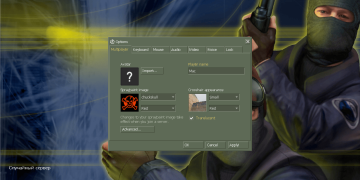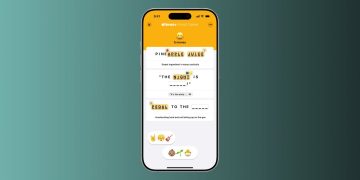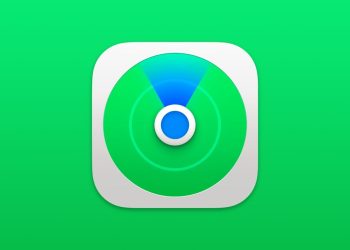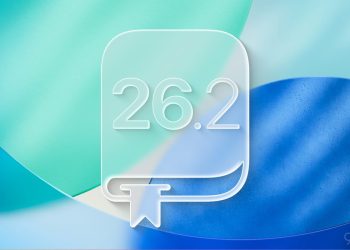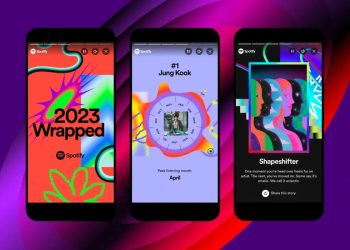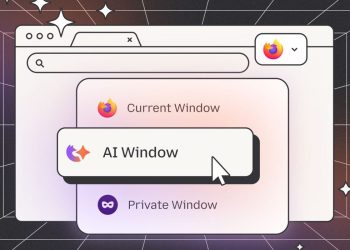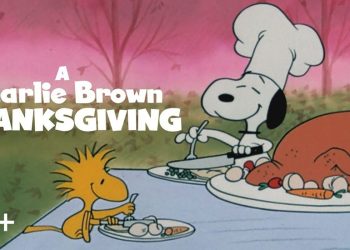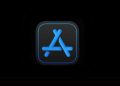iOS 26和iOS 26.1在“设置”应用中带来了大量自定义iPhone的新方法。以下是我第一时间在iPhone上更改的新iOS 26设置。
全天候显示屏的壁纸照片模糊
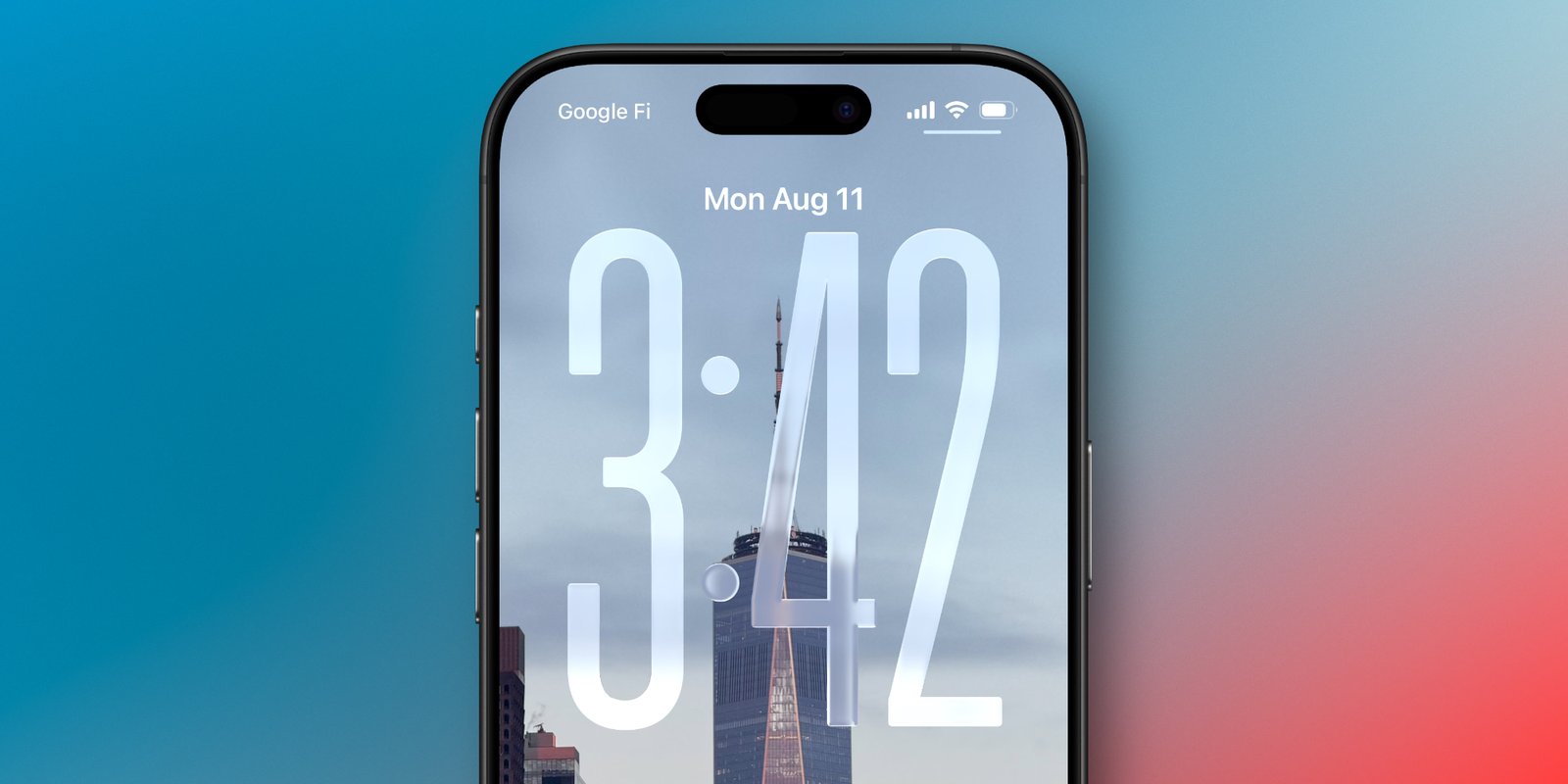
iPhone的全天候显示屏在iOS 26中有了一个不寻常的变化。
默认情况下,iOS现在会在全天候显示模式下模糊你的壁纸照片,大概是为了让新的“液态玻璃”时钟更突出——或者也许是为了省电?
在我的锁定屏幕上看到照片一直是我最喜欢全天候显示屏的功能之一。模糊效果可能适合一些人,但我对苹果更改默认行为感到相当惊讶。
幸运的是,有一个简单的解决方法。你可以转到“设置”⇾“显示与亮度”⇾“全天候显示屏”,然后关闭“模糊壁纸照片”开关。
这将把全天候显示屏的行为完全恢复到iOS 18时的样子。
从锁定屏幕滑动打开相机
![]()
多年来,iPhone一直允许用户在锁定屏幕上向左滑动来快速打开“相机”应用。
我猜对许多用户来说,这仍然是他们打开相机的首选方式。但近年来,苹果不断增加可用的选项数量。你现在可以通过专用的相机控制按钮、操作按钮或屏幕右下角的控件来打开相机。
自iPhone 16推出以来,我所有的相机启动都使用相机控制功能。滑动手势现在只会在意外时触发。
在iOS 26.1中,苹果终于允许用户禁用锁定屏幕滑动打开相机的功能。
只需转到“设置”⇾“相机”并向下滚动到底部附近,你会看到“锁定屏幕滑动以打开相机”。
关闭此开关,你就再也不会意外滑动打开相机了。
自适应省电模式
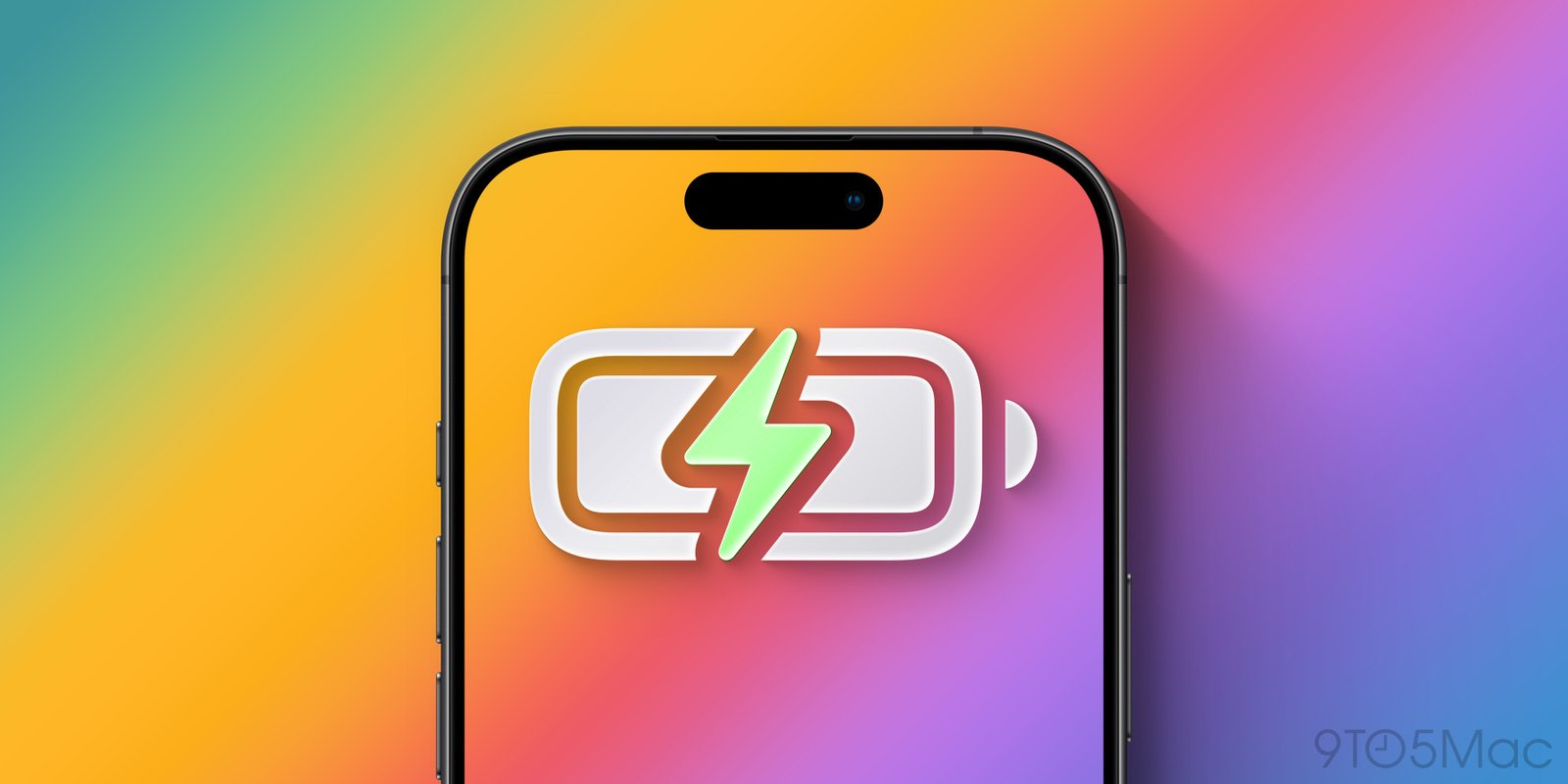
iPhone长期以来一直将低电量模式作为延长电池寿命的关键工具。但该功能会从多个方面大幅降低性能,使其仅适用于非常有限的情况。
不过在iOS 26中,所有兼容Apple Intelligence的设备都获得了一个新的自适应省电选项。
根据苹果在“设置”中的描述,其功能如下:
当你的电池用量高于平时时,iPhone可以通过进行性能调整来延长电池寿命,例如降低显示屏亮度、允许某些活动花费更长时间,或在电量达到20%时开启低电量模式。
你可以在“设置”⇾“电池”⇾“电源模式”⇾“自适应省电”中找到这个新功能。
我开启了自适应省电模式,但很少看到它被激活。但这是设计使然。与立即生效的低电量模式不同,自适应省电只会在检测到你某天的电池用量异常高时才会触发。
在这种情况下,系统会进行一些小改动来节省能源,而不会对性能造成太大影响。你可以选择在自适应省电模式启动时接收通知。
在我看来,自适应省电模式是一个有则更好、没有坏处的功能,因为它只在我真正需要时激活,而且即使激活,影响也微乎其微。
AirPods睡眠检测

iOS 26带来了各种新的AirPods功能,包括我立即开启的一项:用于暂停媒体的睡眠检测功能。
在iOS 26的AirPods设置中,有一个新的开关:“入睡时暂停媒体”。
苹果表示,这“有助于在检测到用户不活动时暂停媒体,适用于使用AirPods放松入睡的用户”。